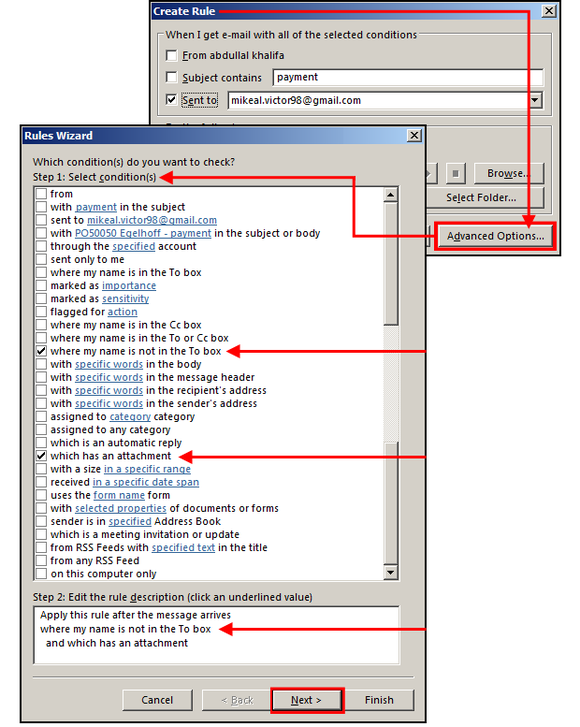Spam je takřka všudypřítomný, a to i přes veškerou naši snahu se mu co možná nejvíce vyhnout. V boji proti spamu se hodí i některé funkce, které jsou integrovány v Outlooku. Pojďme se podívat na to, co může proti spamu učinit prakticky každý z nás a aby toho nebylo málo, ještě přidáme několik tipů pro práci s Outlookem ve firemním prostředí.
4. Průvodce pravidly (pokročilé možnosti)
Můžete vytvářet pravidla, která blokují spam, nicméně nejen to – stejným způsobem můžete vytvářet celou řadu dalších šikovných úloh, a to na základě konkrétních kritérií, která si sami nastavíte.
Vezměme si třeba následující příklad: Uživatel UserKC dostává do své e-mailové schránky spoustu spamu s přílohami. Tento spam ale není adresován na jeho e-mailovou adresu. V našem případě je e-mail zaslán někomu, který má e-mailovou adresu mikeal.victor98@gmail.com, ale namísto toho, aby zpráva dorazila na tuto adresu, dorazí do e-mailové schránky uživatele UserKC. Jedná se o běžný phishingový podvod, který časem narůstá, a proto je na místě vytvořit pravidlo, které automatizuje proces, který tyto spamové útoky zastaví.
Klepněte proto do nabídky Domů>Pravidla>vytvořit pravidlo. V dialogovém okně vytvořit pravidlo nyní klepněte na tlačítko Upřesnit nastavení.
Za okamžik se zobrazí dialogové okno Průvodce pravidly, v němž se Outlook zeptá: Které podmínky chcete kontrolovat? Krok 1: Vyberte podmínky. V tomto dialogovém okně si prohlédněte seznam všech podmínek, které jsou zde k dispozici a pak vyberte ty, které odpovídají vaší situaci. V tomto případě uživatel UserKC vybral položku where my name is not in the To box (kde mé jméno není v poli Komu) a which has an attachment (která obsahuje přílohu). Outlook následně zobrazí další dialogové okno týkající se tentokrát operací se zprávou. Klepněte proto na tlačítko Další.